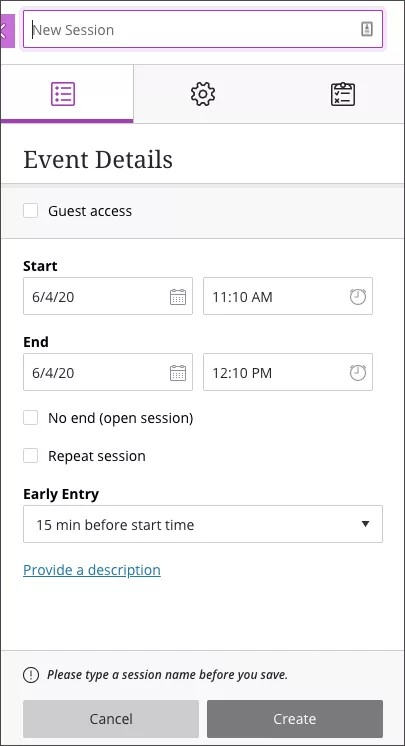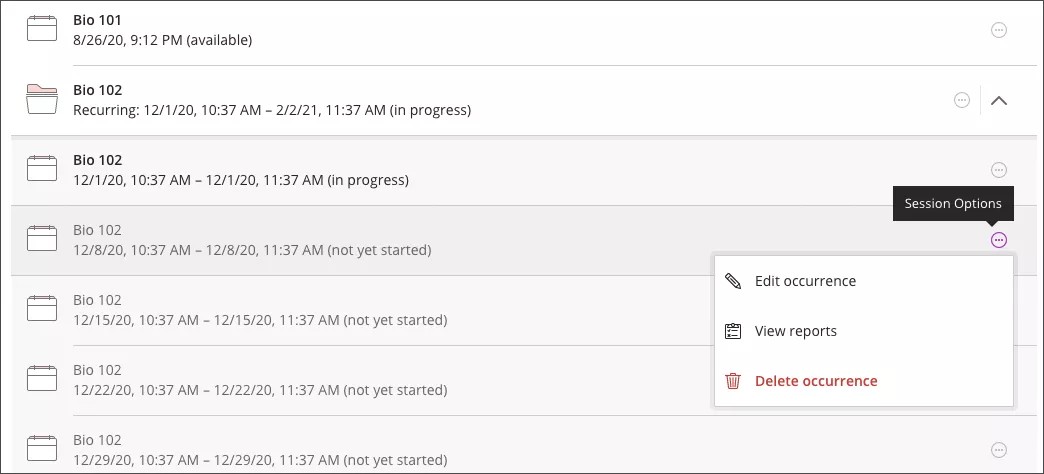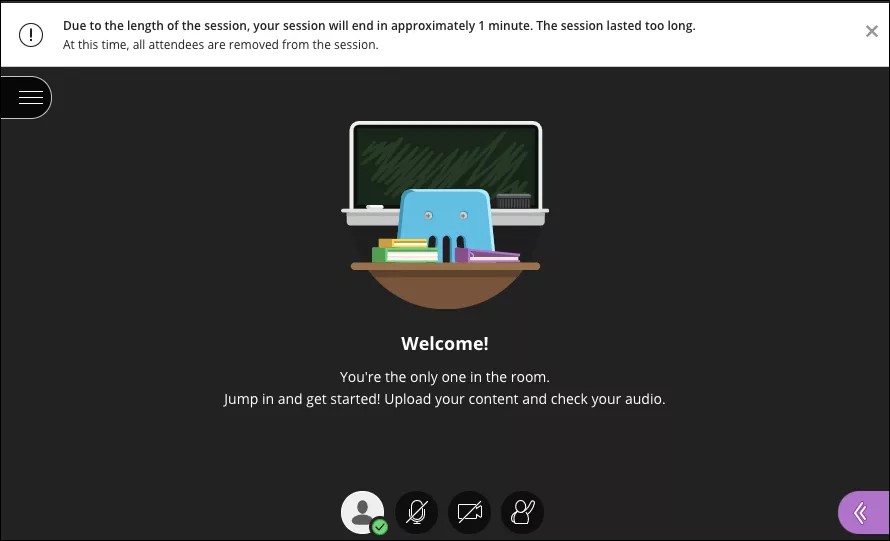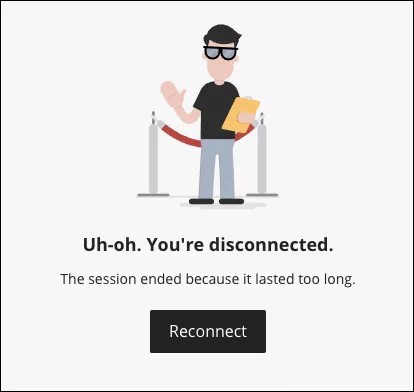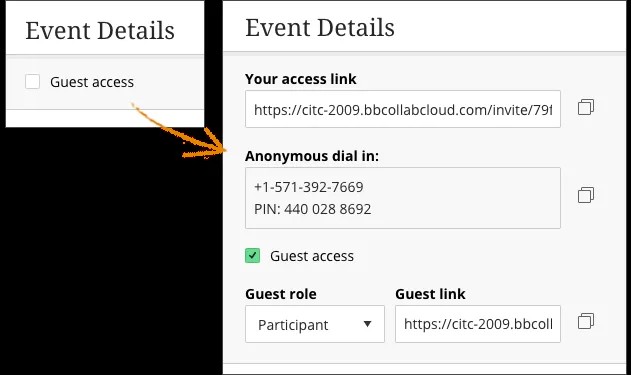En la lista de sesiones del Planificador, seleccione Crear sesión. El panel Crear sesión está organizado por pestañas.
Verá unas u otras en función de si crea sesiones desde su curso o no. Solo los detalles del evento son obligatorios para crear una sesión. Las otras pestañas son opcionales.
- Detalles de los eventos: información básica necesaria para crear una sesión. Más información sobre los detalles de los eventos.
-
Invitaciones: si lo desea, puede enviar invitaciones por correo electrónico a ciertos asistentes. Más información sobre las invitaciones.
Esta función solo está disponible en la página web del Planificador. No puede enviar invitaciones desde los cursos de LMS.
- Ajustes de la sesión: si lo desea, puede permitir que los usuarios descarguen grabaciones, compartan audio o video y publiquen mensajes de chat, entre otras cosas. Más información sobre los ajustes de la sesión.
-
Informes de asistencia: si lo desea, comparta los datos sobre la asistencia a la sesión con su curso de Blackboard Learn. Más información sobre los informes de asistencia.
Esta función solo está disponible en Blackboard Learn.
Detalles del evento
Aquí se detallan el nombre, la fecha y la hora de una sesión determinada. Decida si la sesión es de finalización abierta o recurrente.
Se desconectarán las sesiones que duren más de 12 horas. Las grabaciones también están limitadas a ocho horas.
Elija un nombre significativo para que los asistentes comprendan la finalidad de la sesión.
Collaborate usa la zona horaria local de su equipo para la hora de inicio y de finalización de la sesión.
Además, puede permitir el acceso de invitados desde la pestaña Detalles del evento.
Editar sesiones recurrentes
Las sesiones recurrentes se basan en la primera sesión de la serie. Para cambiar la hora de toda la serie, realice la actualización en la primera recurrencia. También puede actualizar las recurrencias individuales.
- Desde el Programador, busque la sesión recurrente.
- Expanda la sesión para ver todas las recurrencias.
- Seleccione el menú Opciones de la sesión y haga clic en Editar recurrencia.
- Edite la instancia y guárdela.
Desconexión automática de las sesiones que se ejecutan durante mucho tiempo
De forma predeterminada, se desconectarán las sesiones que duren más de 12 horas. Si bien se pueden programar las sesiones con cualquier duración, incluso sin fecha de finalización, nadie suele permanecer en ellas más de 12 horas seguidas. En tal caso, se da por sentado que no es intencional, y se desconecta la sala. Los asistentes pueden volver a unirse a la sesión, si es necesario.
Acceso de invitados
Los invitados son asistentes que no necesitan iniciar sesión ni estar inscritos en el curso para unirse. No tienen que someterse al proceso de autenticación.
Si permite el acceso de invitados, se usa un enlace para ingresar a la sesión. Es un enlace público que puede utilizar y compartir cualquier persona que lo tenga. Cualquier persona que tenga el enlace de invitado puede unirse a la sesión.
La opción Acceso de invitados está desactivada de forma predeterminada para delimitar el acceso a los asistentes autenticados. Si desea proteger su sesión, no utilice los enlaces de invitados.
Más información sobre la seguridad de la sesión
Una vez que haya permitido el acceso de invitados, elija un rol para ellos en función de los permisos que desea otorgarles.Asegúrese de comprender cuáles son los diferentes roles y sus permisos antes de asignarlos a los invitados.
Más información sobre roles y permisos
Si permite que los asistentes se conecten a la sesión por teleconferencia, también puede usar la información de ingreso telefónico anónimo. Al igual que lo que ocurre con los enlaces de invitados, se puede conectar cualquier persona que tenga la información de ingreso telefónico. Usted tampoco sabrá quiénes son los asistentes, ya que se verán como anónimos. Si desea proteger su sesión, no comparta la información de ingreso telefónico anónimo. Aun así los asistentes pueden usar las teleconferencias, pero necesitan la información de ingreso telefónico para autenticar su acceso.
Más información sobre las teleconferencias con Collaborate
Eliminar el acceso de invitados
Si permite el acceso de invitados y después cambia de opinión, desmarque la casilla de verificación Acceso de invitados, que se ubica en la pestaña Detalles del evento de la sesión. Los enlaces de invitado que se hayan compartido ya no funcionarán. La sesión seguirá activa, pero el enlace de invitado ya no servirá. Los asistentes deberán unirse desde el curso o mediante una invitación por correo electrónico.